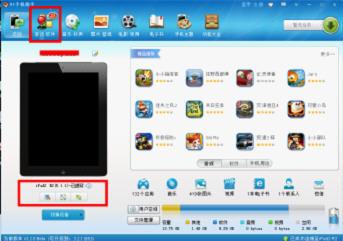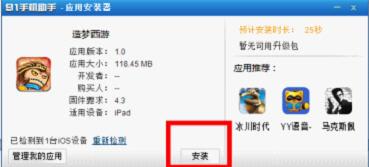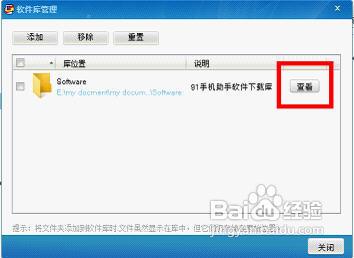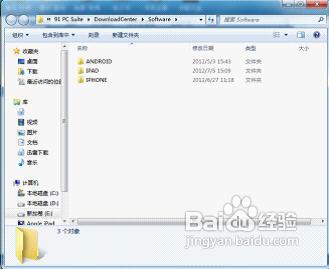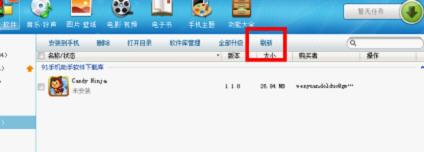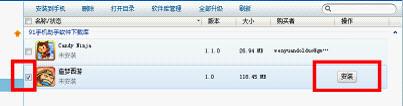iPad已越獄的使用者可以使用第三方同步工具,將下載的ipa安裝到iPad上,以91手機助手和同步助手為例,小編來和大家簡單說說如何使用第三方工具,安裝造夢西遊三之大鬧天庭。下面講解怎麼使用91手機助手安裝《造夢西遊3》
工具/原料
91手機助手
電腦
步驟/方法
首先,將iPad連線上電腦,開啟91手機助手。
確認了裝置已連線電腦後,找到剛下載好的遊戲ipa檔案。
雙擊遊戲圖示,桌面即可彈出對話方塊:
點選按鈕【安裝】,提示正在安裝,安裝成功之後,對話方塊取消,此時你即可在iPad桌面上,檢視到造夢西遊三之大鬧天庭的圖示,進入圖示即可展開你的造夢之旅。
若雙擊遊戲圖示,桌面無法彈出提示安裝的對話方塊,也不要擔心。開啟91手機助手,點選左上方的按鈕【遊戲.軟體】,選擇左邊的工具欄,電腦上的軟體【ios軟體庫】,
點選右上方的“軟體庫管理”標籤,彈出對話方塊。在對話方塊中選擇檢視資料夾,
在彈出的資料夾中,選中“ipad”資料夾,點選進入。
然後找到原先下載好的造夢西遊三之大鬧天庭的ipa檔案,複製黏貼進該資料夾中。
關閉資料夾,關閉軟體庫管理對話方塊。點選“重新整理”便籤,
在螢幕下方就可看到造夢的圖示,選中括號點選安裝,軟體進入安裝佇列,待安裝完成,會彈出提示文字,此時即可在你的iPad桌面上,檢視到造夢西遊三之大鬧天庭圖示了。
注意事項
先下載91手機助手